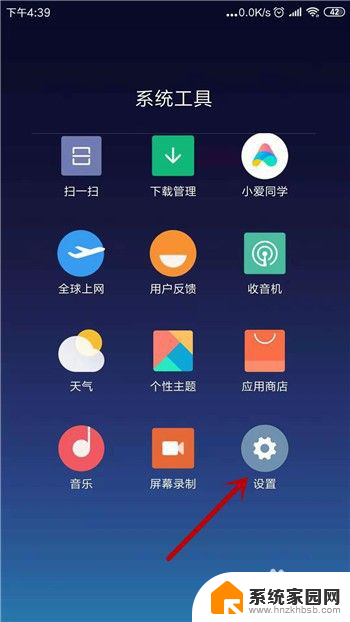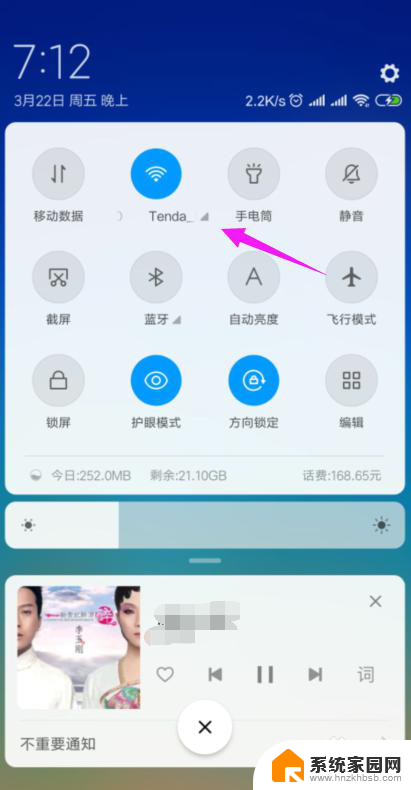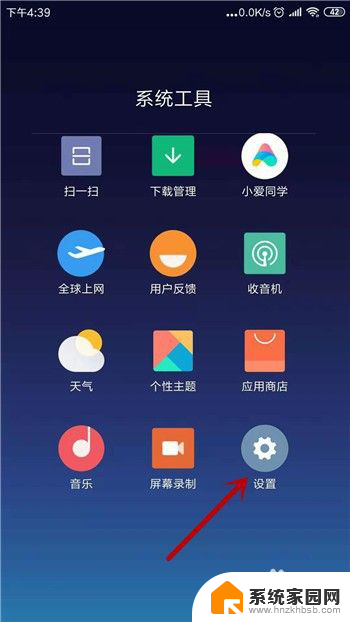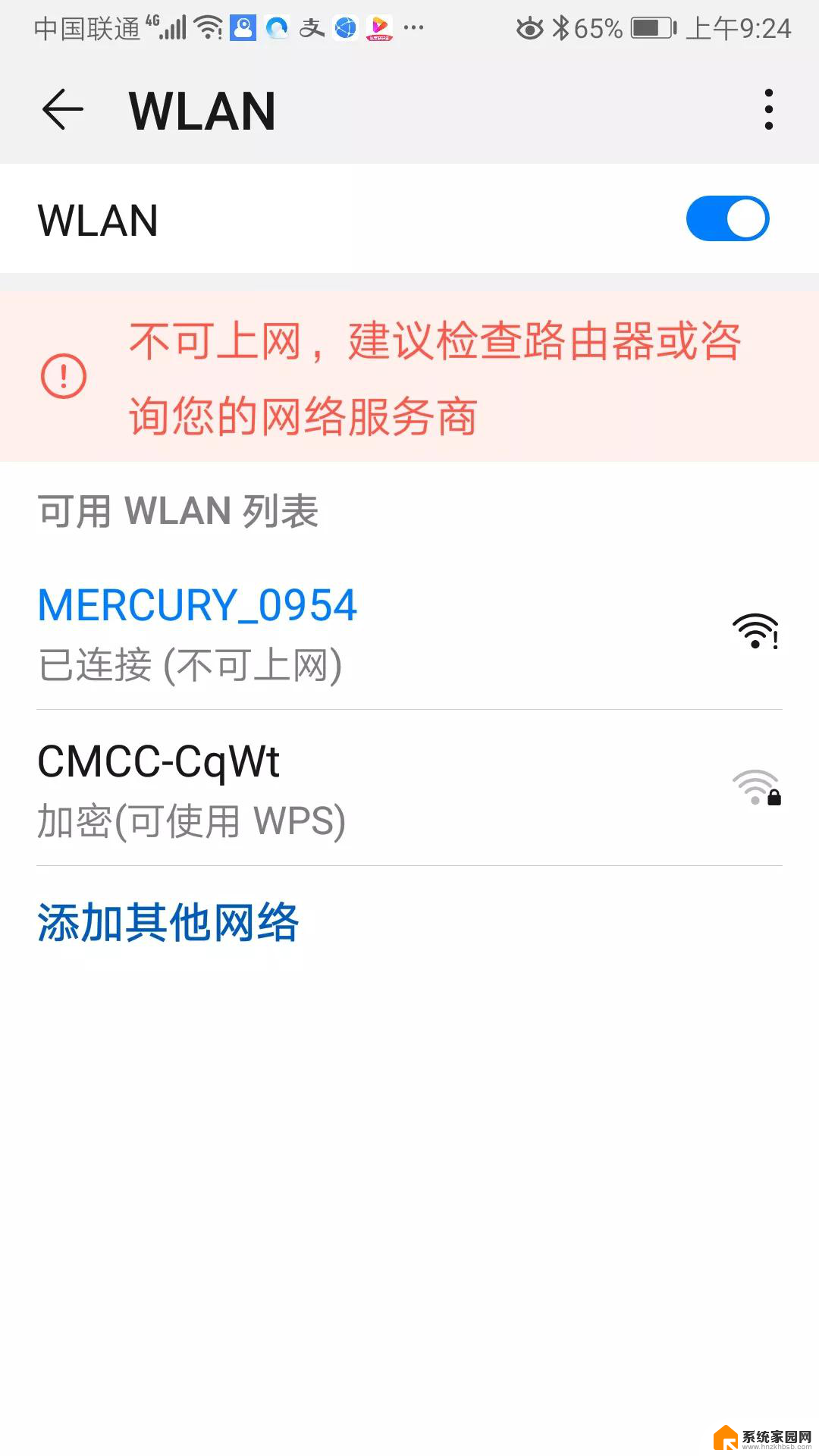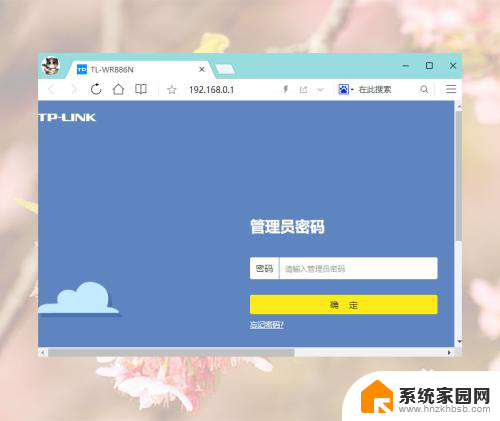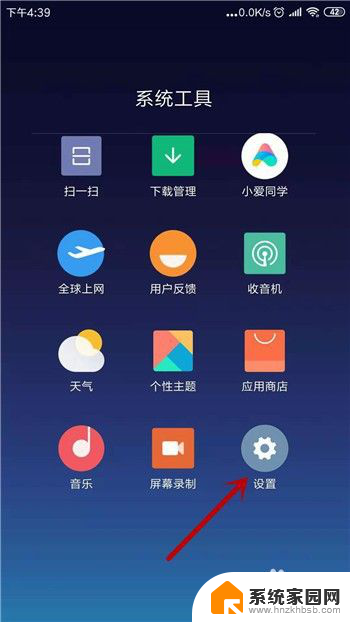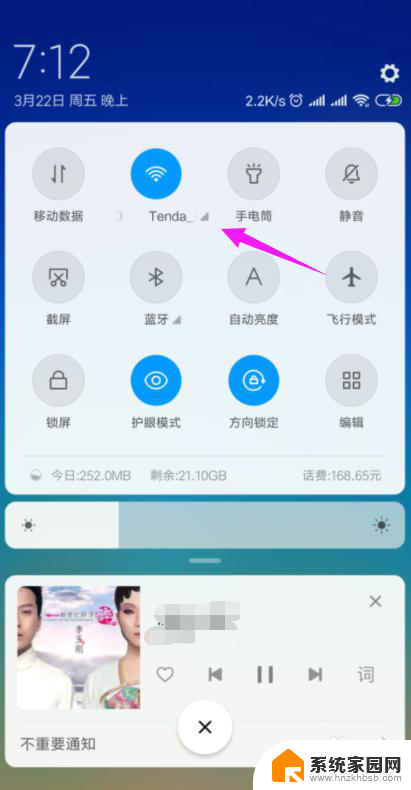电脑无线网已连接但无法访问互联网 电脑显示已连接无线网络但无法上网怎么办
如今电脑已经成为我们生活中不可或缺的一部分,有时候我们可能会遇到一些令人头疼的问题,比如电脑无线网已连接但无法访问互联网。当我们看到电脑显示已连接无线网络但无法上网的提示时,不禁让我们感到困惑。面对这种情况,我们该如何解决呢?在本文中我将为大家介绍一些解决办法,帮助大家顺利解决这个问题。
方法如下:
1.当无线网显示已连接,去无法上网。一般右下角无线网络连接会出现黄色叹号并会显示“无法连接到internet”,这种请看虽然已经连上WiFi,但是是上不去网的,因为网络连接和路由器的配置可能存在问题。那么我们需要先将无线网络连接手动的重置一下,使它重新获取IP地址和DNS地址,看看是否能消除故障。

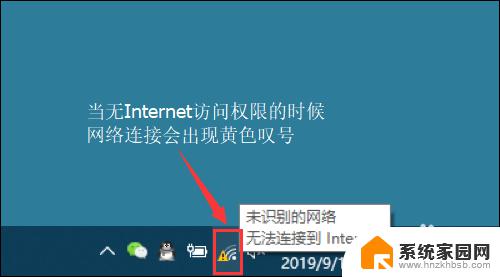
2.首先右键单击桌面右下角的无线WIFI图标,单击“打开网络和Internet设置”
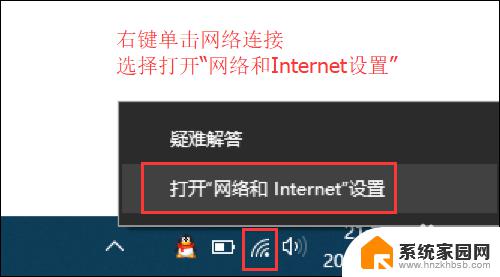
3.然后找到并点击”WLAN“选项,在右边找到“更改适配器选项”并点击。
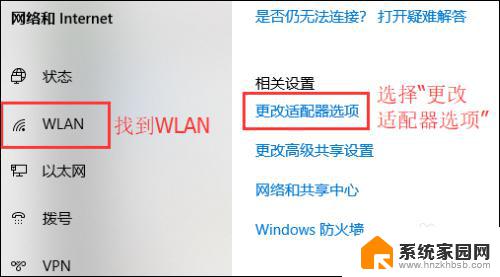
4.在打开的网络连接界面中,找到无线连接“WLAN”。右键单击选择“禁用”,然后会看到WLAN会变成灰色,说明已被成功禁用。
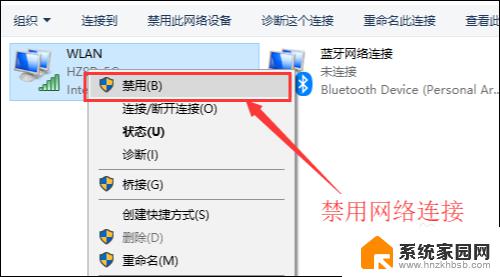
5.接下来我们来重启网络连接,让它重新获取IP地址。
右键单击,选择“启用”。
这样一来,无线网络就会重启。我们可以等个几秒钟,让他重新获取地址,然后查看一下网络连接是否显示正常以及黄色的叹号等标识是否已经消失。
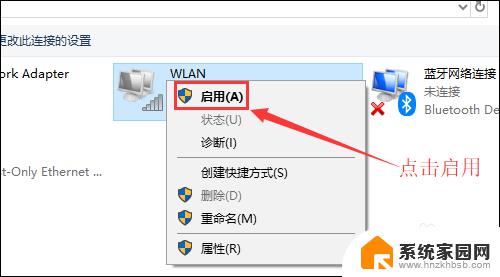
6.小妙招:可通过命令提示符的命令来刷新一下网络连接:
用win+R快捷键打开运行窗口,输入“cmd”,然后回车。
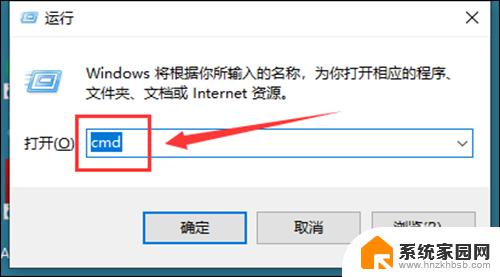
7.在命令提示符窗口输入:IPconfig /release 回车 释放所有IP地址。
等待处理完成后,再输入:IPconfig /renew 回车 重新获取IP地址。
最后输入:IPconfig /flushdns 回车 刷新DNS地址。
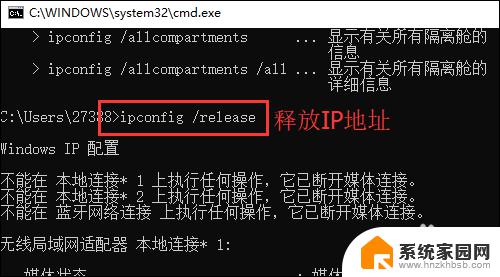
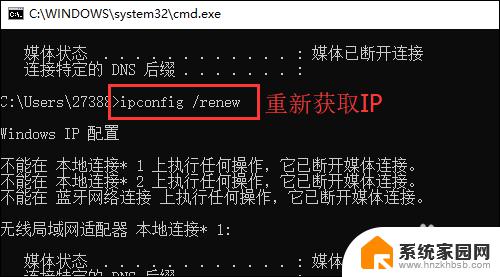

以上是电脑已连接无线网络但无法访问互联网的全部内容,如果您遇到这种情况,可以尝试使用小编提供的方法解决,希望能对您有所帮助。